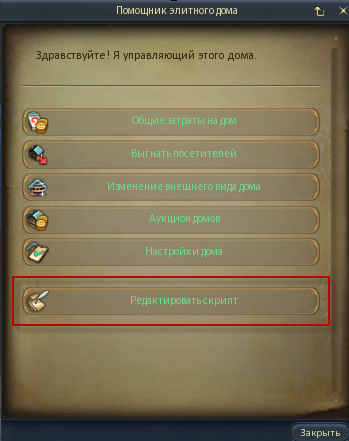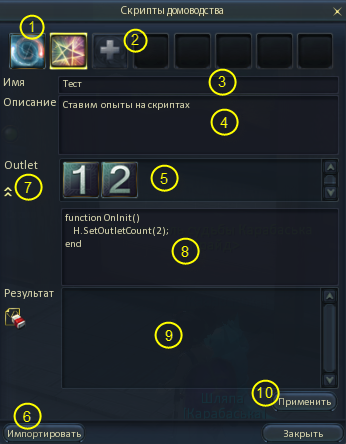окно редактора
чтобы перейти к редактированию скриптов дома, обратитесь к помощнику вашего дома и выберите пункт меню "редактировать скрипт". появится редактор скриптов
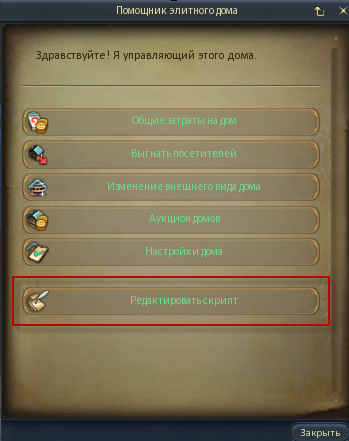

итак, что мы тут имеем:
1. список скриптов

это список всех установленных в данный момент в доме скриптов. максимум их может быть 8
для редактирования скрипта выберите его иконку
при нажатии правой мышью по иконке скрипта получаем дополнительное меню.

- удалить - удаляет скрипт безвозвратно
- удалить после хранения - удаляет, занося скрипт в список сохраненных скриптов
- сменить ярлык - появляется окно выбора иконки скрипта
- сохранить - создает кодированный "слепок" скрипта для последующего импортирования например, другим пользователем. (сохраняет внутренние ссылки). данная опция не сохраняет скрипт в списке скриптов для последующей вставки

5. outlet

аутлеты - это объекты, задействованные в макросе (максимальное число - 16).
такими объектами могут являтся: помощник (это существующий всегда нулевой outlet), элементы меблировки, декора, фиоры, фотии, нпс, стоящие в доме, посетители дома
Спойлерчисло используемых в макросе аутлетов задается в функции oninit() при помощи метода h.setoutletcount([число]);
пример:Код:
function oninit() h.setoutletcount(6);
end
outlet-ам нужно назначить объекты, которым они соответствуют.
outlet-ам, которым назначены объекты, подсвечиваются
 - outlet-ам 1 и 2 не назначен объект, 3,4,5, 6 - назначен - outlet-ам 1 и 2 не назначен объект, 3,4,5, 6 - назначен
для назначения аутлету объекта, щелкаем правой мышкой по иконке, выбираем "установить аутлет" и щелкаем по объекту в доме, который хотим назначить
 
если outlet-у уже назначен объект, то в меню будет еще 2 пункта:
"проверить аутлет" - помечает все объекты, назначенные outlet-ам соответствующими маркерами

"удалить аутлет" - удаляет привязку к объекту
6. импорт скрипта
если у вас есть кодированный текст скрипта, его можно добавить к скриптам при помощи кнопки "импортировать", по нажатии на которую откроется окно для вставки кода скрипта
 
7. переход к редактированию скрипта 
чтобы перейти к редактированию скрипта, нужно нажать на  появится окно скрипта (8) и окно списка ошибок (9). для сохранения внесенных в скрипт изменений нужно нажать на кнопку "применить" (10) появится окно скрипта (8) и окно списка ошибок (9). для сохранения внесенных в скрипт изменений нужно нажать на кнопку "применить" (10)
 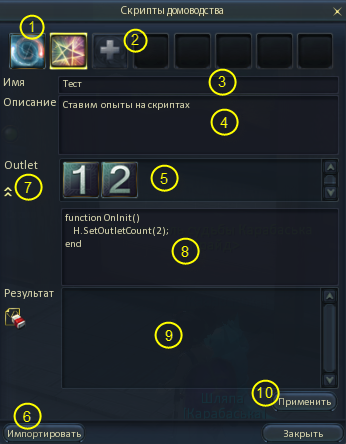
изменение ссылок
если в скрипте есть "ссылки", то появляется кнопка  , поднимающее окно быстрой замены значений ссылок. ссылки могут быть 4х видов: выбор инструмента для звуков (1), выбор звука из коллекции звуков (2), выбор эмоции из коллекции эмоций (3), просто строка (4) , поднимающее окно быстрой замены значений ссылок. ссылки могут быть 4х видов: выбор инструмента для звуков (1), выбор звука из коллекции звуков (2), выбор эмоции из коллекции эмоций (3), просто строка (4)
 
|
- outlet-ам 1 и 2 не назначен объект, 3,4,5, 6 - назначен


появится окно скрипта (8) и окно списка ошибок (9). для сохранения внесенных в скрипт изменений нужно нажать на кнопку "применить" (10)

, поднимающее окно быстрой замены значений ссылок. ссылки могут быть 4х видов: выбор инструмента для звуков (1), выбор звука из коллекции звуков (2), выбор эмоции из коллекции эмоций (3), просто строка (4)